Υπάρχουν πολλοί λόγοι για να απορρίψετε το Google Photos υπέρ του Amazon Photos. Το τελευταίο προσφέρει καλύτερες επιλογές και πιο προηγμένες δυνατότητες. Αυτό ισχύει ιδιαίτερα εάν έχετε ήδη εγγραφεί στο Amazon Prime/Amazon Drive, καθώς η υπηρεσία περιλαμβάνεται.

Ωστόσο, η μετεγκατάσταση από το Google Photos στο Amazon Photos είναι λίγο δύσκολη και θα πάρει λίγο χρόνο. Δυστυχώς, το Google Photos δεν επιτρέπει πλέον τον συγχρονισμό με το Google Drive, επομένως οι λύσεις συγχρονισμού και μεταφόρτωσης δεν λειτουργούν πλέον.
Μπορείτε ακόμα να λάβετε τις φωτογραφίες σας από το Google Drive στο Amazon Prime, αλλά θα χρειαστεί λίγη δουλειά. Έχοντας εικόνες υψηλότερης ποιότητας και επιπλέον αποθηκευτικό χώρο θα αξίζει τον κόπο. Για να μην αναφέρουμε, αν ποτέ κλειδωθείτε έξω από τον λογαριασμό σας Google, οι αγαπημένες σας φωτογραφίες θα αποθηκευτούν στις φωτογραφίες του Amazon.
Οφέλη Amazon Photos
Το Amazon Photos υπερέχει όσον αφορά τα όρια αποθήκευσης. Όπου το Google Photos σάς επιτρέπει να έχετε δωρεάν χώρο αποθήκευσης για φωτογραφίες έως και 16 megapixel, τα μέλη του Amazon Prime μπορούν να ανεβάζουν απεριόριστο αριθμό φωτογραφιών πλήρους ανάλυσης στην εφαρμογή. Αυτό είναι ιδιαίτερα βολικό για φωτογράφους και γραφίστες, οι οποίοι θα μπορούν να αποθηκεύουν απεριόριστο αριθμό αρχείων RAW στο Amazon Photos, αντί να τα μετατρέπουν αυτόματα σε JPEG από το Google Photos.
Η Amazon Photos προσφέρει επίσης Family Vault και Amazon Prints. Το Family Vault σάς επιτρέπει να προσθέσετε έως και 5 μέλη της οικογένειας στον λογαριασμό σας στο Photos, πράγμα που σημαίνει ότι αποκτούν επίσης πρόσβαση στο Amazon Photos χωρίς χρέωση. Το Amazon Prints προσφέρει πολλές χρήσιμες επιλογές για την εκτύπωση των φωτογραφιών σας σε διάφορα αντικείμενα. Σε σύγκριση με την κοινή χρήση για 1 άτομο και τις δύο επιλογές εκτύπωσης του Google Photos, η Amazon είναι ο ξεκάθαρος νικητής εδώ.
Λήψη από το Google Photos
Όπως αναφέραμε προηγουμένως, αυτή δεν είναι η πιο εύκολη ή γρήγορη λύση, αλλά είναι αυτή που είναι διαθέσιμη αυτή τη στιγμή. Οι οδηγίες θα διαφέρουν ελαφρώς αν χρησιμοποιείτε το τηλέφωνό σας ή τον υπολογιστή σας.
Από τον υπολογιστή σας
Είναι ίσως καλύτερο να χρησιμοποιήσετε τον υπολογιστή σας γιατί θα χρειαστείτε τον αποθηκευτικό χώρο για ένα λεπτό. Εάν διαθέτετε τηλέφωνο ή tablet με υψηλότερο χώρο αποθήκευσης, μπορεί να είναι δυνατό να το χρησιμοποιήσετε.
- Ανοίξτε το Google Photos στον υπολογιστή σας και συνδεθείτε.
- Κάντε κλικ στις «Φωτογραφίες» που βρίσκεται στην αριστερή πλευρά του παραθύρου

- Τοποθετήστε το δείκτη του ποντικιού σας πάνω από μια φωτογραφία που θέλετε να κατεβάσετε
- Κάντε κλικ στο λευκό σημάδι επιλογής (θα γίνει μπλε)
- Κάντε κύλιση στις φωτογραφίες σας κάνοντας κλικ σε κάθε μία που θέλετε να μετακινήσετε στο Amazon Prime Photos
- Αφού επιλέξετε τις επιθυμητές φωτογραφίες, κάντε κλικ στις τρεις κάθετες γραμμές στην επάνω δεξιά γωνία

- Κάντε κλικ στο «Λήψη»
Από εδώ, θα ακολουθήσετε το παράδειγμα του υπολογιστή σας για να αποθηκεύσετε το περιεχόμενο στον υπολογιστή σας.
Από το Smartphone ή το Tablet σας
Συνδεθείτε στην εφαρμογή Google Photos και ακολουθήστε τις οδηγίες επαλήθευσης. Από εδώ, ακολουθήστε αυτές τις οδηγίες:
- Πατήστε στις «Φωτογραφίες» που βρίσκεται στην κάτω αριστερή πλευρά
- Πατήστε παρατεταμένα μία από τις φωτογραφίες σας
- Αγγίξτε κάθε φωτογραφία έτσι ώστε ο κοίλος κύκλος να μετατραπεί σε μπλε σημάδι επιλογής
- Αφού πατήσετε το καθένα, επιλέξτε τις τρεις κάθετες κουκκίδες στην επάνω δεξιά γωνία
- Πατήστε "Αποθήκευση στη συσκευή"
Σημείωση: Επιλέξτε μόνο τις φωτογραφίες που δεν είναι ήδη αποθηκευμένες στη συσκευή σας, διαφορετικά δεν θα δείτε την επιλογή «Αποθήκευση στη συσκευή».
Η εφαρμογή Google Photos διαθέτει μια εξαιρετική επιλογή κύλισης που σας επιτρέπει να επιστρέψετε σε έναν συγκεκριμένο μήνα ή έτος. Αν θυμάστε πότε αγοράσατε για πρώτη φορά το τηλέφωνό σας, η επιστροφή σε αυτήν την ημερομηνία το κάνει πιο εύκολο.
Δημιουργία αντιγράφων ασφαλείας στο Amazon Prime Photos
Το επόμενο βήμα θα είναι η τοποθέτηση όλων των φωτογραφιών σας στο Amazon Prime.
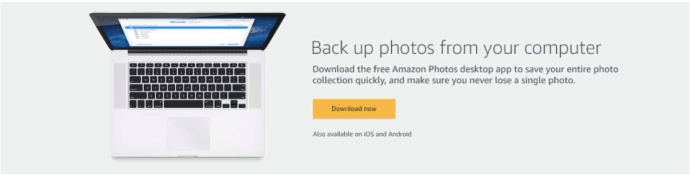
Εγγραφείτε και διαμορφώστε τις Prime Photos
Πρώτα απ 'όλα, λάβετε υπόψη ότι ο καλύτερος τρόπος για να αποκτήσετε το Amazon Photos είναι να γίνετε συνδρομητής του Amazon Prime, καθώς αυτό συνοδεύεται από πολύ καλύτερες επιλογές από την εγγραφή στο Amazon Drive. Εάν δεν είστε μέλος του Prime, συνδεθείτε στον λογαριασμό σας στο Amazon και αναβαθμίστε τη συνδρομή σας.
Αφού ρυθμίσετε το Family Vault (δεν απαιτείται, αλλά συνιστάται οπωσδήποτε), εξετάστε το ενδεχόμενο να το γυρίσετε Προσθήκη μεταφορτώσεων στο Family Vault ενεργοποιημένη επιλογή.
Εφαρμογή Prime Photos
Κατεβάστε και εγκαταστήστε την εφαρμογή Prime Photos στη συσκευή σας. Εάν θέλετε το Prime Drive να δημιουργεί αυτόματα αντίγραφα ασφαλείας των φωτογραφιών και των βίντεο του τηλεφώνου σας, μεταβείτε στο Ρυθμίσεις και ενεργοποιήστε την επιλογή αυτόματης αποθήκευσης μεταβαίνοντας σε Αυτόματη αποθήκευση και ενεργοποιώντας τα ρυθμιστικά δίπλα Φωτογραφίες και Βίντεο.
Μεταφόρτωση στο Amazon Drive
Κατεβάστε και εγκαταστήστε την εφαρμογή υπολογιστή Amazon Drive και δημιουργήστε αντίγραφα ασφαλείας όλων των επιθυμητών φωτογραφιών και βίντεο.

Μπορείτε είτε να διατηρήσετε το Google Photos ως εφεδρική επιλογή είτε μπορείτε να το διαγράψετε αφού επαληθεύσετε ότι όλες οι φωτογραφίες σας βρίσκονται με ασφάλεια στο Amazon Prime.
Τα Τελικά Βήματα
Τώρα που οι φωτογραφίες σας είναι ασφαλείς, θα πρέπει να καθαρίσετε το χάος που έμεινε πίσω. Ανάλογα με τον λόγο για τη μεταφορά περιεχομένου μακριά από τις Φωτογραφίες Google, μπορεί να θέλετε να απενεργοποιήσετε ή να διαγράψετε την εφαρμογή.
Απενεργοποιήστε τη δημιουργία αντιγράφων ασφαλείας και συγχρονισμός στις Φωτογραφίες Google
Αυτό είναι το τελευταίο βήμα που περιλαμβάνει την εφαρμογή Google Photos. Εάν θέλετε να διατηρήσετε την εφαρμογή, μεταβείτε στις ρυθμίσεις και ενεργοποιήστε το Δημιουργία αντιγράφων ασφαλείας και συγχρονισμός επιλογή απενεργοποιημένη.
Εάν δεν χρειάζεστε πλέον την εφαρμογή Google Photos, μη διστάσετε να τη διαγράψετε τώρα. Ωστόσο, συνιστάται να το διατηρήσετε εγκατεστημένο μέχρι να ολοκληρώσετε τη μετακίνηση φωτογραφιών.
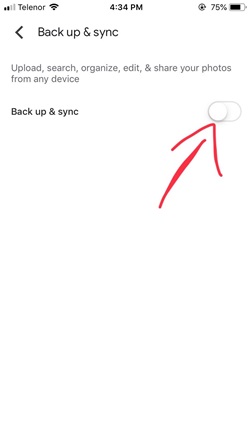
Διαγράψτε τις φωτογραφίες από τον υπολογιστή ή το τηλέφωνό σας
Μην ξεχάσετε να διαγράψετε το περιεχόμενο από τον υπολογιστή σας για να ελευθερώσετε τον χώρο δημιουργίας αντιγράφων ασφαλείας. Μπορείτε να το μεταφέρετε σε έναν εξωτερικό σκληρό δίσκο ή να το διαγράψετε εντελώς. Είτε χρησιμοποιείτε Mac είτε υπολογιστή, μεταβείτε στις λήψεις σας και αφαιρέστε τα αρχεία.
Λύσεις
Αν και δεν είναι καθόλου απλό, αυτός φαίνεται να είναι ο απλούστερος τρόπος για να μεταφέρετε τις φωτογραφίες σας από το Google στο Amazon. Εάν χρησιμοποιείτε τηλέφωνο Android, υπάρχουν επιλογές Android Beam και Wifi Direct που χρησιμοποιούνται για τη μεταφορά δεδομένων.
Εάν έχετε τον χρόνο και την τεχνογνωσία να χρησιμοποιήσετε αυτές τις επιλογές, θα μπορούσατε να μεταφέρετε περιεχόμενο απευθείας από το Google Photos από μια συσκευή Android σε μια άλλη. Δυστυχώς, μόνο τόσο πολύ περιεχόμενο μπορεί να ταξιδέψει κάθε φορά, επομένως θα ξοδεύατε περισσότερο χρόνο στέλνοντας πέντε ή δέκα φωτογραφίες τη φορά.
Το ίδιο ισχύει και για τα iPhone με AirDrop, ακόμα κι αν το Google Photos σας έδινε την επιλογή, θα μπορούσατε να στείλετε μόνο λίγα τη φορά.
Κάποια στιγμή θα εμφανιστούν ευκολότερες λύσεις που θα κάνουν αυτή τη διαδικασία ευκολότερη. Μέχρι τότε, η λήψη στη συσκευή σας και στη συνέχεια η μεταφόρτωση στο Amazon Prime Photos είναι η καλύτερη επιλογή.











